【知って得する!?】FUNBISにすぐアクセスする方法
あなたのお客様もあなたのサイトを訪れる頻度が変わるかも!?
まずこちら見てみてください。
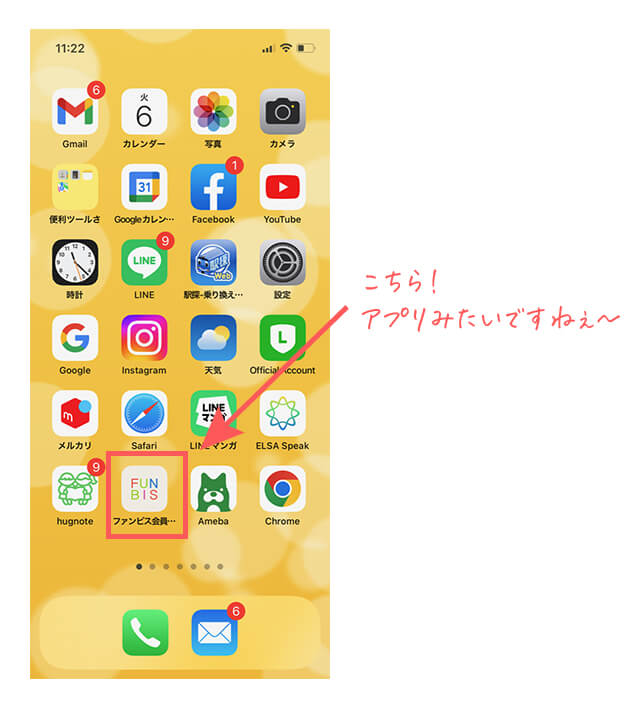
私、須山のスマホのトップ画面です!
FUNBISがあたかもアプリのようにアイコンで並んでおりますね。(すごーい)
これは皆さんすぐに設定できます!
こうすることにより、効率よくアクセスでき、学びを深める時間をより多く持てることにつながると思います。FUNBISに限らず、皆さんがお客さんに対してもお伝えすることで、皆さんのサイトへのアクセスをしやすくさせるので是非活用してみてください。
設定方法
iPhoneの場合
1. ブラウザ(safari)でWEBページ(=今回だとファンビスのページ)を開いた状態で下部のアイコンをタップ。
この場でやられる方はスマホでアクセス→ https://funbis.online/mypage.aspx
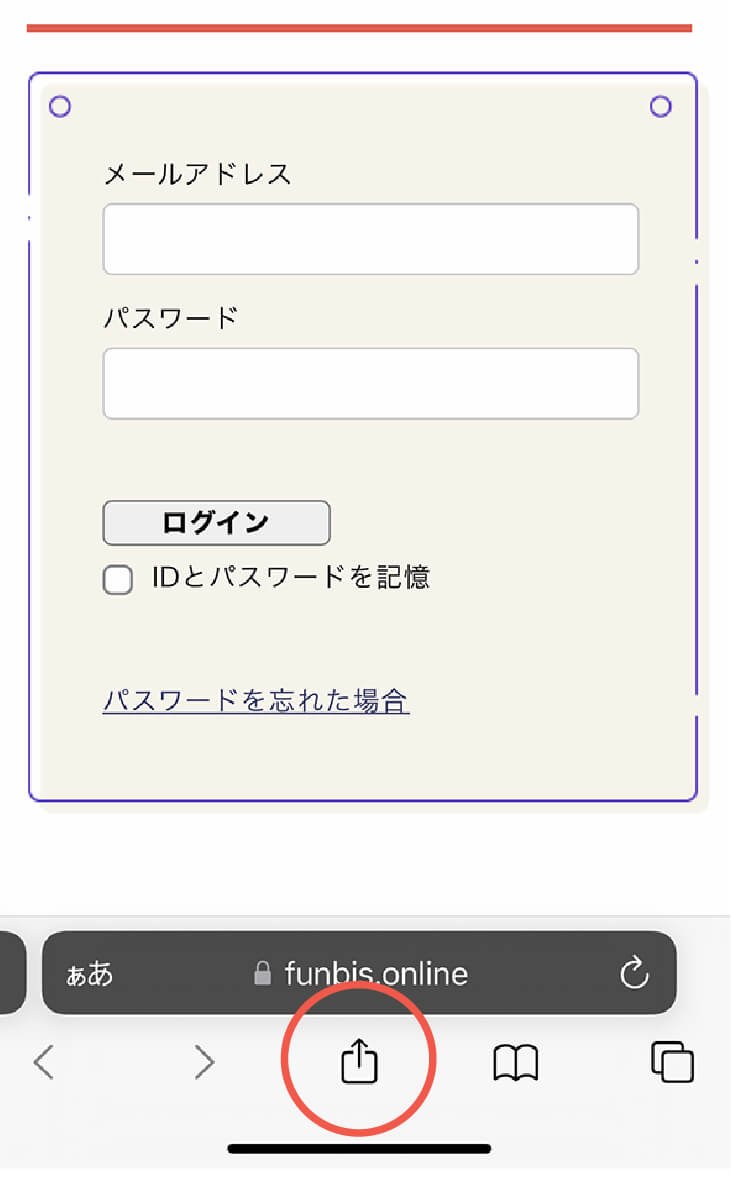
2. 出てきたメニュー内の「ホーム画面に追加」をタップ。
3. 画面右上の「追加」をタップ。
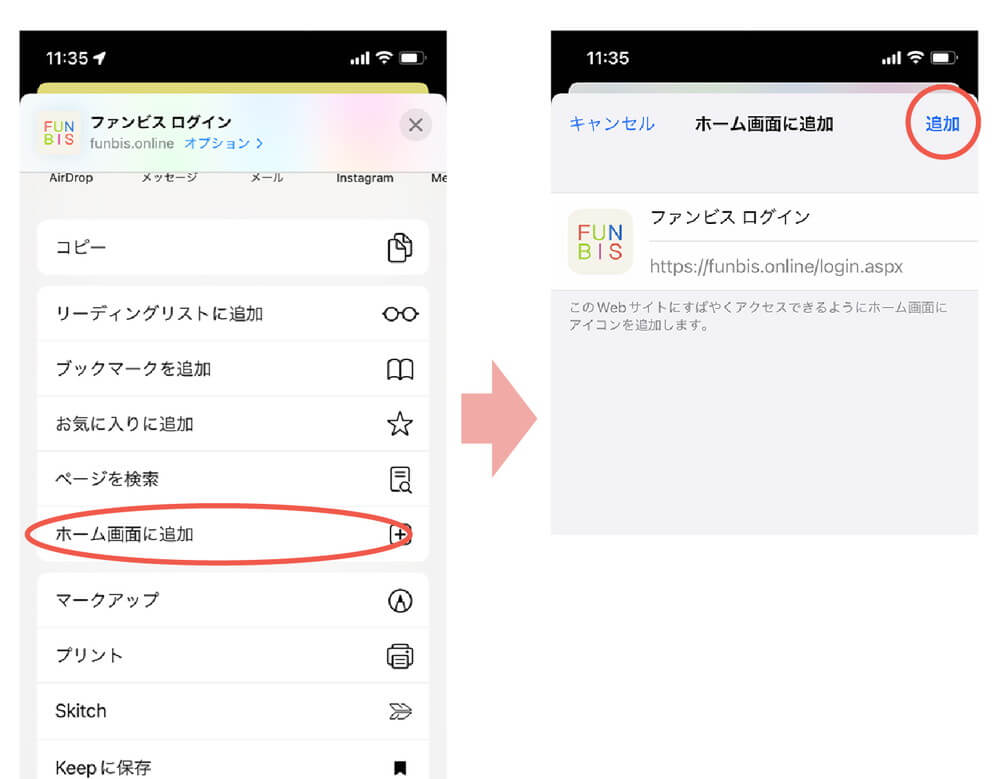
※アイコンになる画像と、タイトルが出てきます。タイトルは短めに編集可能。
※アイコンの設定がないサイトは、サイト表示をサムネイルにした画像が自動で設定されます。
4. ホーム画面にアイコンが追加され完了です。
できましたか^^
Androidの場合
Androidの場合はどのブラウザでもOKなはずです。
※機種によっては、ホーム画面に追加したいページを開き、端末のメニューボタン(液晶画面の外にある)から直接追加できるものあります。(ギャラクシーなど)
1. 標準ブラウザでFUNBISにアクセスします。
この場でやられる方はスマホでアクセス→ https://funbis.online/mypage.aspx
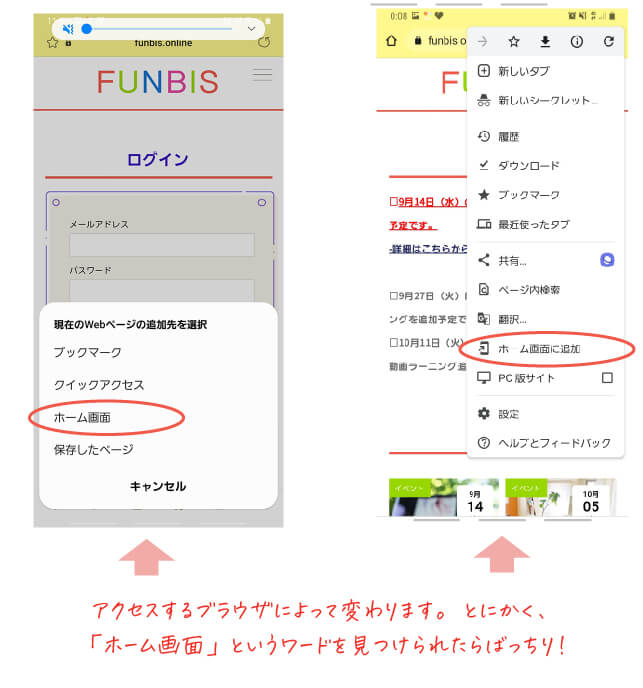
三本線をクリック。
2.ホーム画面にアイコンが追加され完了です。
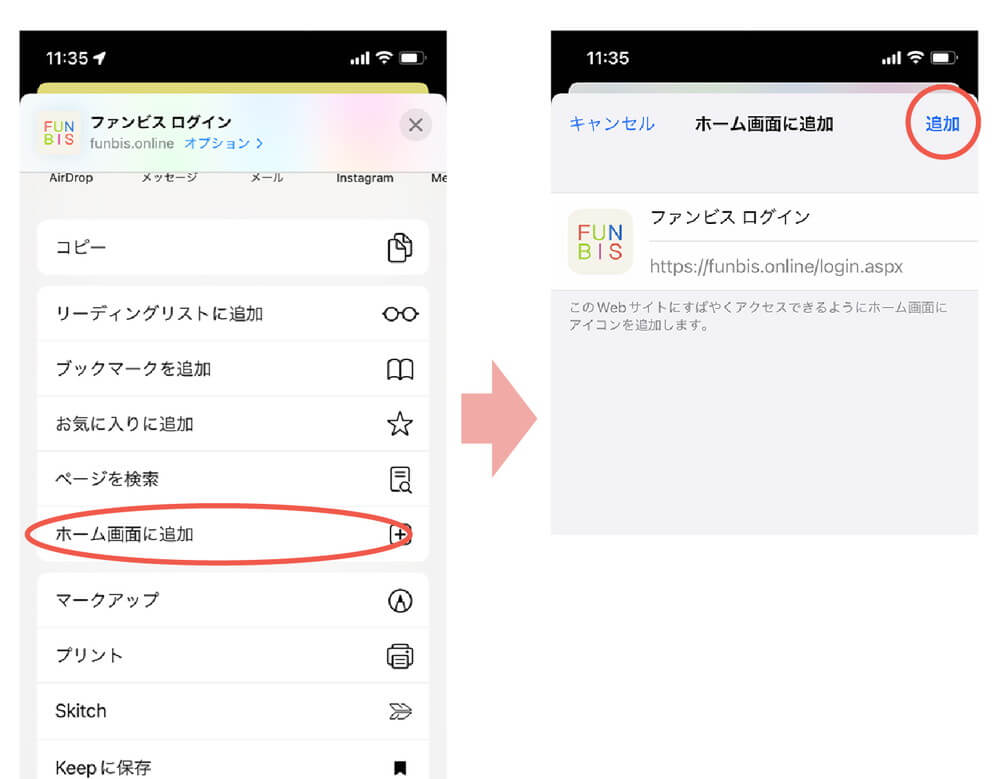
※機種、バージョンによって見え方は違うと思います。
上記でできない場合のその他の操作方法↓
1、標準ブラウザでホーム画面に追加したいWEBページを開き、ブックマークしてください。
2、ブックマークしたページを長押しします。
3、「ショートカットを作成」をタップします。
※機種によっては「ショートカットをホーム画面に追加」と出てきます。
4、ホーム画面にアイコンが追加され完了です。
その後…こんな時は
- スマホの設定により、ログインを毎回求められる場合があります。FUNBIS登録時にお送りさせていただいたパスワードは、複雑だと思いますので覚えやすいものに、プロフィール編集から変えられますので変えられることをおすすめします。
- もしくは、自動入力設定をする!
設定→パスワード→(上部の)+ボタンで追加→ webサイトのところにfunbis.online ユーザー名のところにメールアドレス、パスワードにパスワードを入れて完了ボタンを押す。
できないよ~
という方がいましたらお気軽に聞いてくださいね!